Додајте величину свим колонама да се уклопе у контекстни мени у Виндовс 10
Можете додати величину свих колона да се уклопе у контекстни мени у оперативном систему Виндовс 10. Ако користите приказ детаља за датотеке и фасцикле у Филе Екплорер-у, ово ће побољшати вашу продуктивност и уштедети много времена када морате да се бавите колонама и табелама.

Подразумевано, Филе Екплорер долази са посебном командом Сизе Алл Цолумнс То Фит на картици Виев корисничког интерфејса траке.
Реклама
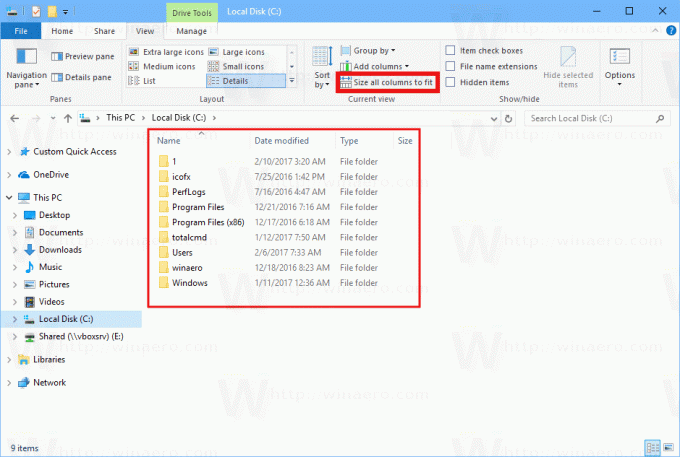
Такође, можете користити тајну пречицу на тастатури. како је описано у чланку Величина свих колона да стане у Филе Екплорер у Виндовс 10. Кликните на било коју датотеку или фасциклу и притисните Цтрл + + пречице (Цтрл и тастер плус) на вашој тастатури. Све колоне ће бити промењене како би се уклопиле.
Ако имате команду Сизе Алл Цолумнс То Фит у контекстуалном менију у Филе Екплорер-у, побољшаћете вашу продуктивност и уштедети много времена када морате да промените величину свих колона да би се брзо уклапали.
Да би се све колоне уклопиле у контекстни мени у оперативном систему Виндовс 10, урадите следеће.
Примените подешавања регистра наведена у наставку. Налепите његов садржај у Нотепад и сачувајте као *.рег датотеку.
Виндовс Регистри Едитор верзија 5.00 [ХКЕИ_ЦЛАССЕС_РООТ\Фолдер\схелл\Виндовс. СизеАллЦолумнс] "ЦоммандСтатеСинц"="" "Десцриптион"="@схелл32.длл,-37467" "ЕкплорерЦоммандХандлер"="{ф4е8бц67-9616-4а28-а332-цф27а5ца6736}" "Икона"="имагерес.длл,-5366" "МУИВерб"="@схелл32.длл,-37466" [ХКЕИ_ЦЛАССЕС_РООТ\Дирецтори\Бацкгроунд\схелл\Виндовс. СизеАллЦолумнс] "ЦоммандСтатеСинц"="" "Десцриптион"="@схелл32.длл,-37467" "ЕкплорерЦоммандХандлер"="{ф4е8бц67-9616-4а28-а332-цф27а5ца6736}" "Икона"="имагерес.длл,-5366" "МУИВерб"="@схелл32.длл,-37466" [ХКЕИ_ЦЛАССЕС_РООТ\*\схелл\Виндовс. СизеАллЦолумнс] "ЦоммандСтатеСинц"="" "Десцриптион"="@схелл32.длл,-37467" "ЕкплорерЦоммандХандлер"="{ф4е8бц67-9616-4а28-а332-цф27а5ца6736}" "Икона"="имагерес.длл,-5366" "МУИВерб"="@схелл32.длл,-37466"

У Нотепаду притисните Цтрл + С или извршите ставку Датотека - Сачувај из менија Датотека. Ово ће отворити дијалог Саве. Тамо откуцајте или копирајте и залепите назив „Цолумнс.рег“ укључујући наводнике.

Двоструки наводници су важни да би се осигурало да ће датотека добити екстензију „*.рег“, а не *.рег.ткт. Датотеку можете сачувати на било којој жељеној локацији, на пример, можете је ставити у фасциклу на радној површини.
Двапут кликните на датотеку коју сте креирали, потврдите операцију увоза и готови сте.
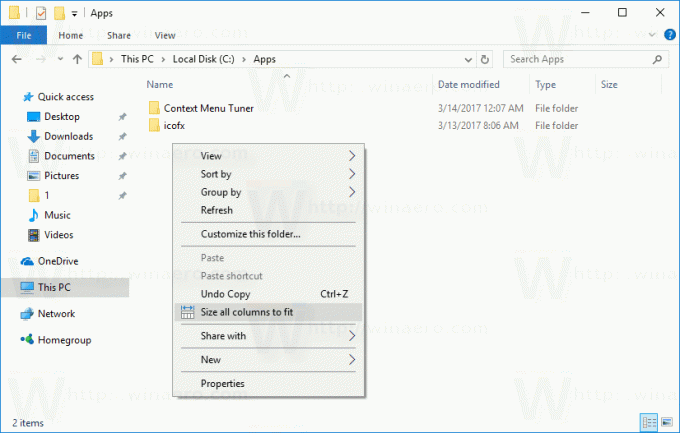
Да бисте разумели како ово подешавање функционише, погледајте мој претходни чланак где сам објаснио како да додате било коју команду траке у контекстни мени у оперативном систему Виндовс 10. Видите
Како додати било коју команду траке у мени десног клика у оперативном систему Виндовс 10
Укратко, све команде траке се чувају под овим кључем регистратора
ХКЕИ_ЛОЦАЛ_МАЦХИНЕ\СОФТВАРЕ\Мицрософт\Виндовс\ЦуррентВерсион\Екплорер\ЦоммандСторе\схелл
Можете да извезете жељену команду и измените извезени *.Рег да бисте га додали у контекстни мени датотека, фасцикли или било ког другог објекта видљивог у Филе Екплорер-у.
Да вам уштедим време, направио сам датотеке регистра спремне за употребу. Можете их преузети овде:
Преузмите датотеке регистра
Алтернативно, можете користити тјунер контекстног менија. То ће вам омогућити да додате било коју команду траке у контекстни мени.
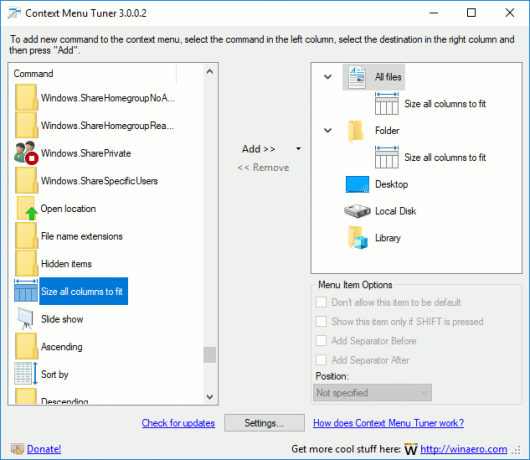
Изаберите „Величина свих колона како би се уклопила“ на листи доступних команди, изаберите „Све датотеке“ на десној страни и кликните на дугме „Додај“ (погледајте снимак екрана изнад). Сада додајте исту команду у фасциклу, диск и библиотеку. Апликацију можете преузети овде:
Преузмите Тјунер контекстног менија
То је то.
